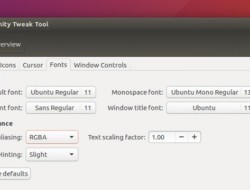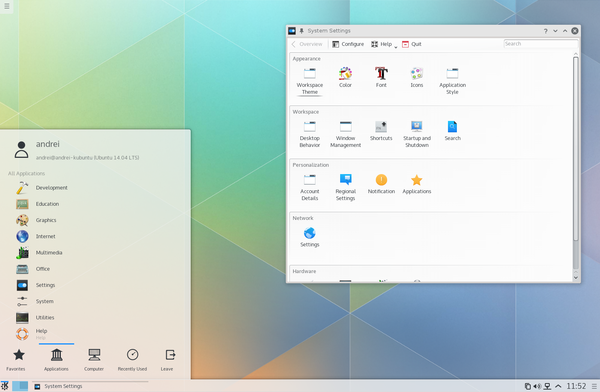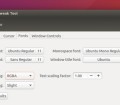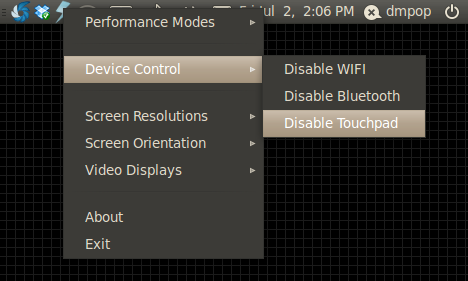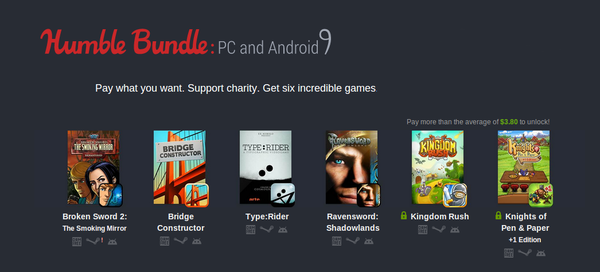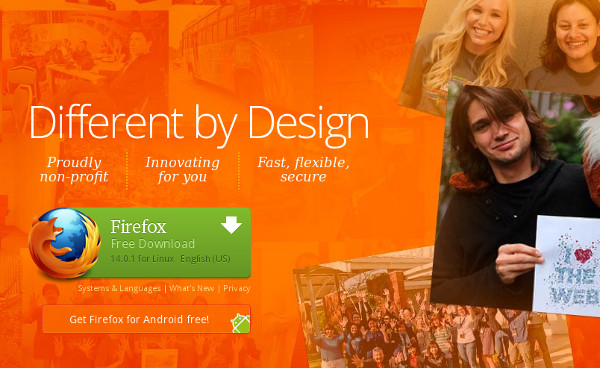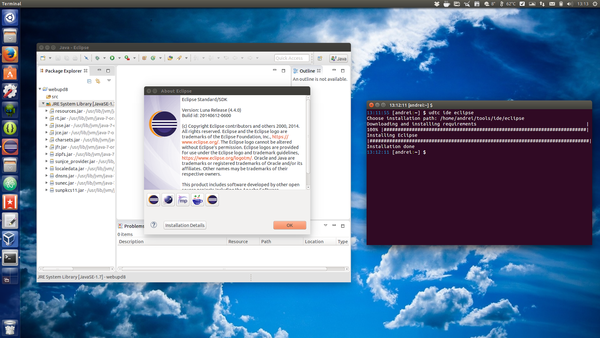Se vuoi metter su un nuovo sito e la distro in uso è CentOS ma non sai come fare, ecco la guida completa che ti guida a configurare MySQL, Apache e PHP.
![]()
Come molti di noi sapranno già , affinché un sito Web possa funzionare è necessario che esso venga ospitato su un web server. E seppur sia possibile affidarsi a soluzioni di hosting condiviso, resta sempre vero che nel caso di una grossa mole di traffico o per ottenere le massime prestazioni è altamente consigliato optare per una soluzione dedicata.
Ed i prezzi per quest’ultima soluzione non sono più esorbitanti come quelli di una volta: la diffusione a macchia d’olio delle tecnologie cloud ha infatti fatto sì che oggi sia possibile acquistare un cloud server ad una manciata di euro al mese (il caso più eclatante è DigitalOcean). Ma, per quanto più performante di un hosting condiviso, un cloud server (così come un qualsiasi altro server dedicato) non è in alcuni casi pronto all’uso. Prima di poter ospitare il nostro sito Web è infatti necessario installare tutti quei software che stanno alla base di un web server.
Ma oggi scopriremo come fare. PiĂą nel dettaglio, vedremo come installare un server LAMP (acronimo di Linux Apache MySQL PHP) su una macchina equipaggiata con CentOS, una delle distro piĂą diffuse in ambito server.
Tutto inizia con l’installazione di MySQL, o meglio, di MariaDB. Lanciamo quindi da terminale il comando:
yum -y install mariadb-server mariadb
Fatto ciò, creiamo dei collegamenti in modo da far avviare il servizio ad ogni avvio del sistema (molto utile in caso di riavvio accidentale della macchina:
systemctl start mariadb.service
systemctl enable mariadb.service
Superata questa fase possiamo procedere al setup di una password di root per MySQL. Lanciamo:
mysql_secure_installation
e premiamo il tasto Invio non appena appare il campo “Enter current password for root”. Confermiamo con Y la richiesta “Set root password?” e indichiamo la chiave che abbiamo intenzione di utilizzare, ripetendola due volte. Nella fase successiva, proprio mentre l’installazione di MySQL prosegue, premiamo Invio a “Remove anonymous users” così come a “Disallow root login remotely?”, “Remove test database and access to it?” e “Reload privilege tables now?”. MySQL è dunque pronto. Non ci resta che passare ad Apache2.
CentOS 7.0 è già fornito con Apache 2.4. Quindi, ci basta installarlo tramite l’apposito pacchetto. Digitiamo:
yum -y install httpd
Come abbiamo già fatto nel caso di MySQL, anche con Apache è bene settare dei link che ci permettano di avviare automaticamente il servizio all’avvio del sistema:
systemctl start httpd.service
systemctl enable httpd.service
Impartiamo al firewall l’ordine di accettare connessioni HTPP e HTTPS:
firewall-cmd -permanent -zone=public -add-service=http
firewall-cmd -permanent -zone=public -add-service=https
firewall-cmd –reload
Tutto è pronto: basterà puntare il nostro browser all’indirizzo del server Web (se stiamo facendo una prova in locale, localhost) per vedere apparire il messaggio di conferma di Apache2.
Ci manca solo PHP5, fondamentale, ad esempio, per metter su un qualsiasi sito Web equipaggiato da CMS del calibro di WordPress, Drupal, Joomla o altri. Installiamolo quindi con:
yum -y install php
e riavviamo Apache:
systemctl restart httpd.service
Se abbiamo bisogno di qualche modulo PHP5, possiamo lanciare il comando:
yum search php
e dopo aver scelto quelli da installare, possiamo farlo proprio come quando installiamo un qualsiasi pacchetto. Ad esempio:
yum -y install php-mysql
Installiamo ad esempio quei moduli di uso decisamente comune ed utilizzati da WordPress ed altri CMS:
yum -y install php-gd php-ldap php-odbc php-pear php-xml php-xmlrpc php-mbstring php-snmp php-soap curl curl-devel
Riavviamo Apache con:
systemctl restart httpd.service
e godiamoci il nostro nuovo Web server CentOS 7.0 pronto all’uso!

Fonte: HowToForge